Как уже отмечалось, одним из четырех важнейших преимуществ методологии концентрического управления является визуализация данных. Как результат — возрастает роль расписания проекта, его доступность участникам и удобство восприятия календарно-сетевого графика.
Продукты Primavera обладают превосходными средствами настройки представления проектных данных графическими средствами и во многом предопределяют конкурентное преимущество этой программной среды.
Инструментарий настройки внешнего вида календарно-сетевого графика позволяет не только детально настроить6 представление данных, но создать красивый, профессионально выглядящий, великолепно читаемый и понятный документ. Во многих случаях, календарный график проекта становится неотъемлемой частью договора на выполнение работ, а его внешний вид — показателем информационной зрелости предприятия.
Печать временного графика позволяет наглядно отобразить календарно-сетевой график на бумаге, а настройка печати позволяет с легкостью печатать большие (длинные, содержащие не одну сотню работ) графики на любой формат бумаги. При этом, большой график, требующий большого формата бумаги, разбивается на необходимое количество стандартных листов, которые склеивают в плакат.
Настройка отображения графика, скомбинированного с комплексным фильтром, сортировкой и группировкой данных, позволяет отобразить и напечатать, например, список задач исполнителя на предстоящую неделю на стандартном листе, а руководителю — весь график с детализированными подписями на листе формата А0. Печать в файл, например в формат Adobe Acrobat, создает универсальный электронный документ, который может распространяться для любых пользователей, не имеющих продуктов Primavera, но которым необходимо «увидеть» график.
Для временного графика (диаграммы Гантта) настраиваются:.
• вид линий;.
• вид линий зависимостей и их расположение;.
• отображение и вид дополнительных линий;.
• надписи линий;.
• масштаб временной шкалы;.
7.2.1. Настройка вида линий временного графика проекта.
Перейти в раздел Работы. Настроить представление данных с отображением графика Гантта. Правой кнопкой мыши вызвать на линейном графике контекстное меню и выбрать команду Настройка диаграммы Гантта.
Это же действие можно сделать, выполнив команду меню Вид — Настройки графика. В диалоговом окне Настройки линейного графика (7.2-1):.
• на вкладке Общее настроить показ линий зависимостей, легенды, длину надписей (в символах), отображение основных и вспомогательных линий, размер текстовых заметок для линий работ:
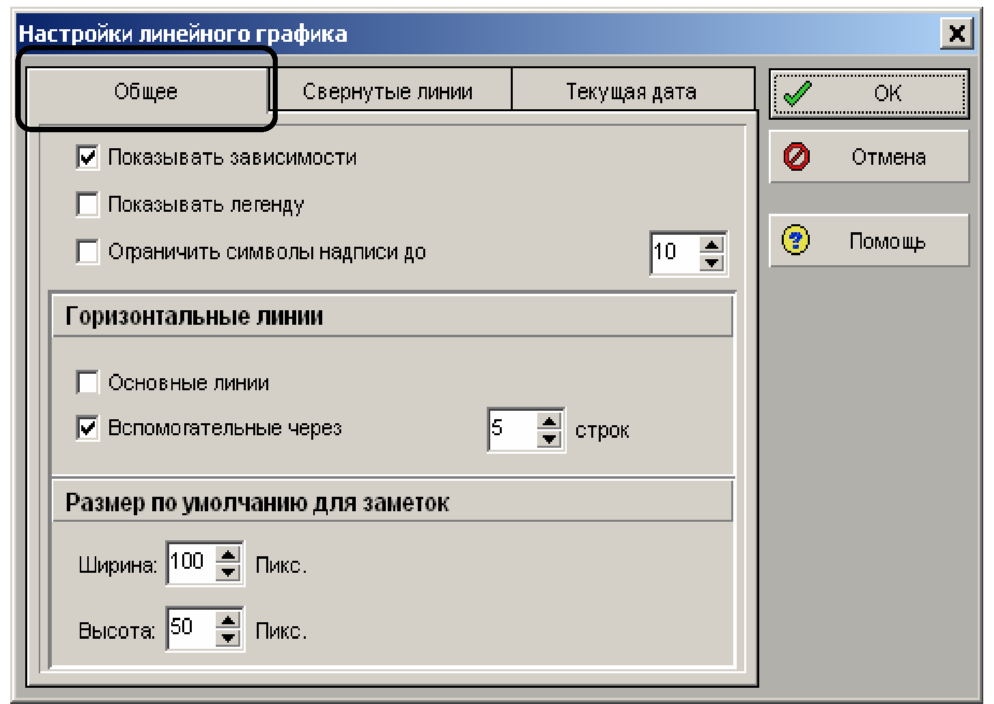
Рис. 7.2-1. Диалоговое окно команды Настройки линейного графика.
• На вкладке Свернутые линии настроить вид (форматирование) свернутых линий (рис.7.2-2):

Рис. 7.2-2. Диалоговое окно вкладки Свернутые линии.
• На вкладке Текущая дата настроить формат (толщина, стиль, цвет) линии текущей даты:
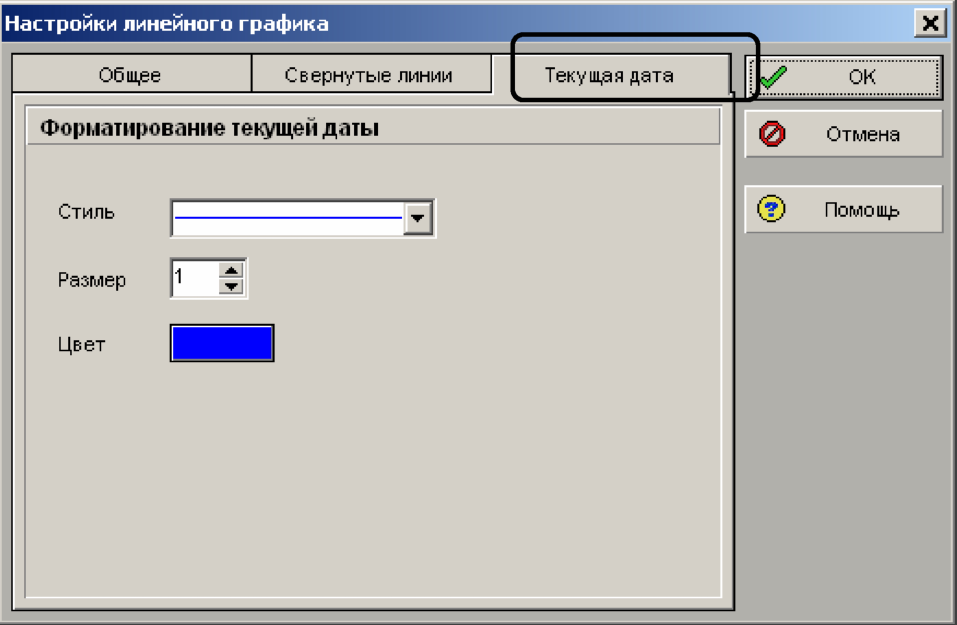
7.2.2. Отображение целевого (базового) плана проекта При ведении проекта происходят изменения. Изменяются сроки, переназначаются ресурсы, исчезают или добавляются работы и т. д. График проекта «дышит», меняется. Для анализа отклонений используют сравнение базового (утвержденного первоначально) плана и текущего графика проекта.
Одним из чрезвычайно наглядных приемов графического представления изменений в проекте, визуальное сравнение базового плана и текущего состояния проекта — одновременное отображение на календарно-сетевом графике Гантта текущего графика и базового плана (рис.7.2-4):
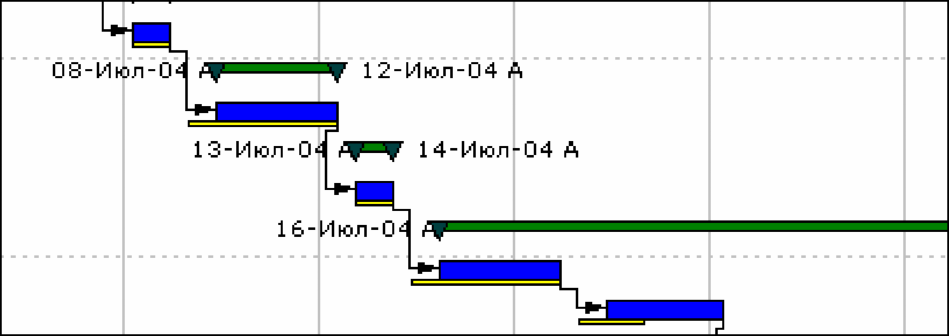
Рис. 7.2-4. Одновременное отображение на календарно-сетевом графике Гантта текущего графика и базового плана.
Совершенно очевидным становиться отличие хода выполнения проекта (толстые верхние линии) от запланированного, обычно утвержденного целевого плана (тонкие нижние линии). Для детализации отличий используют настройку временной шкалы, вывод дополнительных колонок в таблицу со сроками, формирование специализированного отчета.
Для отображения линий базового плана на графике перейти в раздел Работы. Правой кнопкой мыши вызвать на линейном графике контекстное меню и выбрать команду Линии или выполнить команду меню Вид — Линии. В диалоговом окне Линии выделить линию Primary Baseline (Целевая линия ), установить флажок в поле Вид для выбранной линии, нажать кнопку Применить для просмотра результата на линейном графике. В случае положительного результата нажать кнопку ОК (рис.7.2-5):
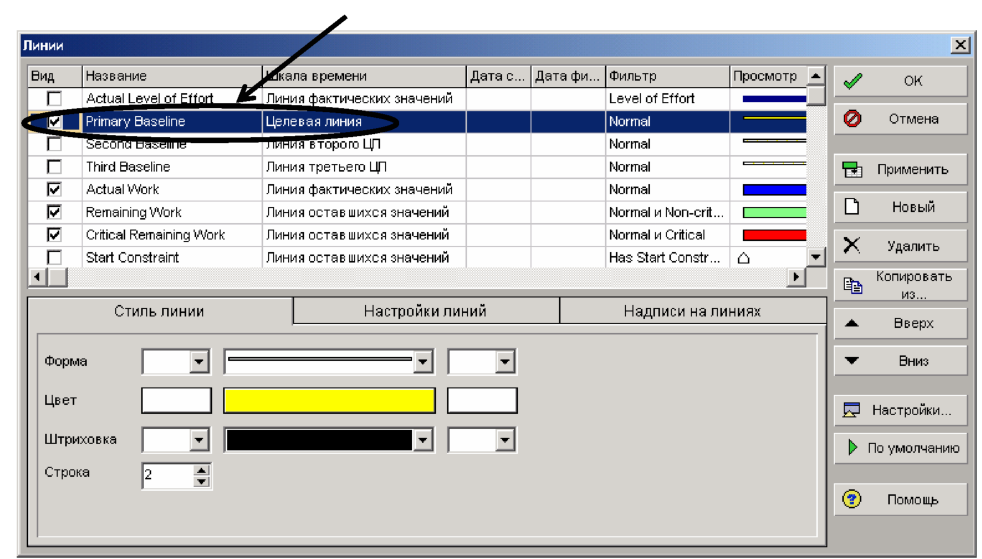
Рис. 7.2-5. Диалоговое окно команды Линии.
При необходимости можно изменить внешний вид линии, установив соответствующие параметры на вкладках Стиль линии и Настройки линий.